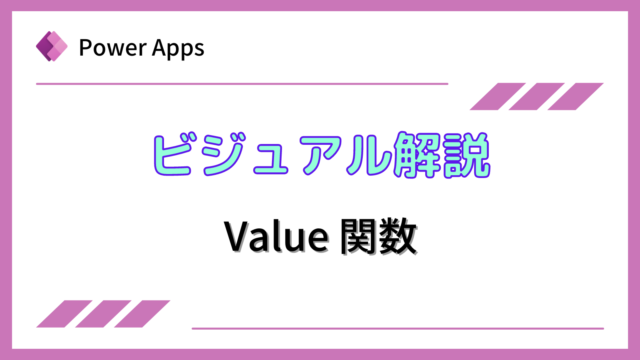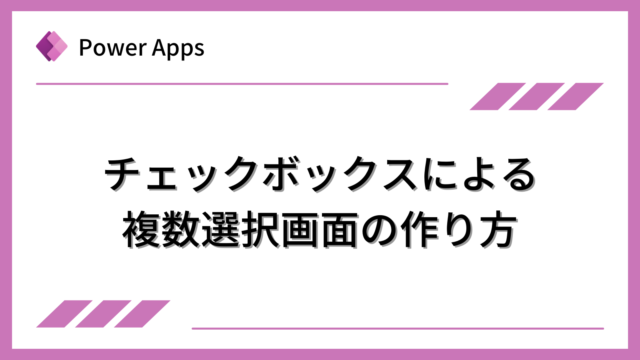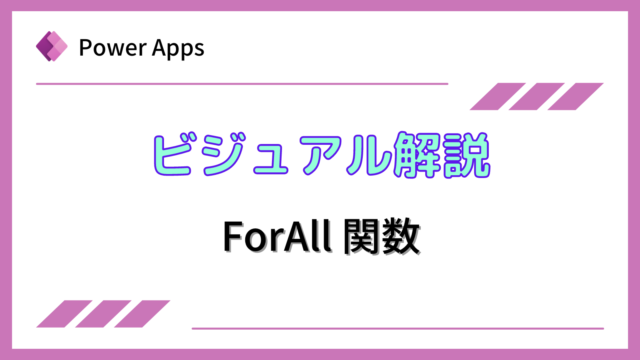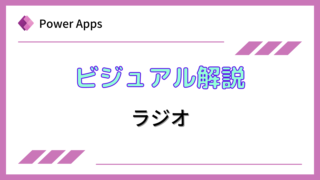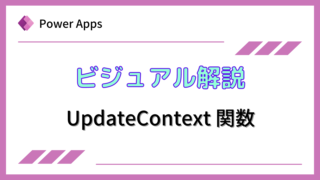このページでは、条件分岐に利用するIf関数、Switch関数を説明します。
Power Appsを体系的に学習したい方は、下記もご覧ください。
匿名で投稿できる目安箱アプリについて知りたい方は、下記もご覧ください。
Teamsを利用して組織内のコミュニケーションを強化したい方は下記もご覧ください。
・【事例付き】Teamsを活用したマネジメントTIPS集
・【マネージャー向け】Teamsアプリを活用した「誰が何を知っているか」の集約・共有 事例集
・【Teamsアプリ活用事例集】メンター制度を置き換えて新人・異動者の育成を効率化する方法
・【問い合わせ管理でお困りの方向け】問い合わせ対応・ナレッジ蓄積へのTeams活用事例集
・【マネジメント・業務把握にお困りの方向け】マネジメント・報告業務へのTeams活用事例集
・【Teamsアプリを活用事例集】週報を自動で収集しサマリー&フィードバックする方法とは
If関数の説明
If関数は、指定された条件がtrueかfalseかによって、値や動作を変化させたいときに利用します。
If関数でできること
下記のように、同意するか同意しないかによって、ボタンを有効にしたり無効にしたりできます。
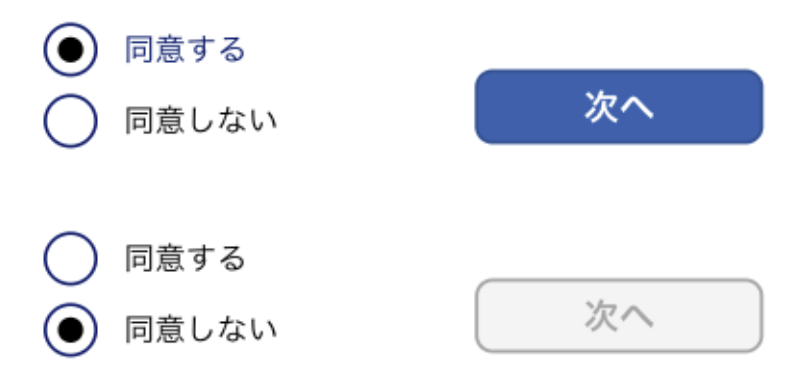
If関数の構文
If( 条件式, 結果 [, デフォルトの結果 ] )
条件式には、条件式を入れます。
結果には、条件式の結果がtrueの場合の値を入れます。
デフォルトの結果には、条件式の結果がfalseの場合の値を入れます。
複数の条件式を指定したい場合は、下記の構文で指定することができます。
If( 条件式1, 結果1 [, 条件式2, 結果2, … [ , デフォルトの結果 ] ] )
If関数の使用例(単一条件)
ラジオの値が”同意する”の場合は、ボタンをEditモードに、それ以外の場合はDisabledモードにするという動作させる例です。
ボタンのDisplayModeプロパティに下記を入力します。
|
1 |
If(Radio1.Selected.Value="同意する",Edit,Disabled) |
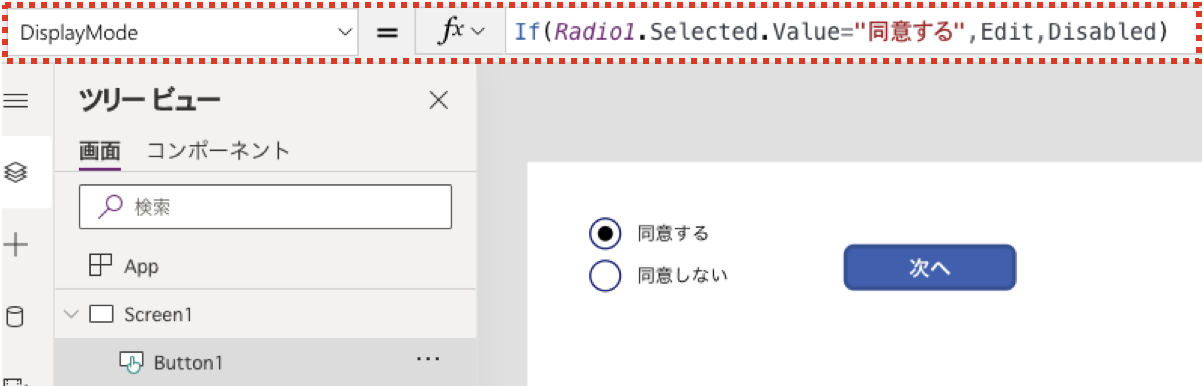
下記のように選択肢によってボタンの状態が変わります。
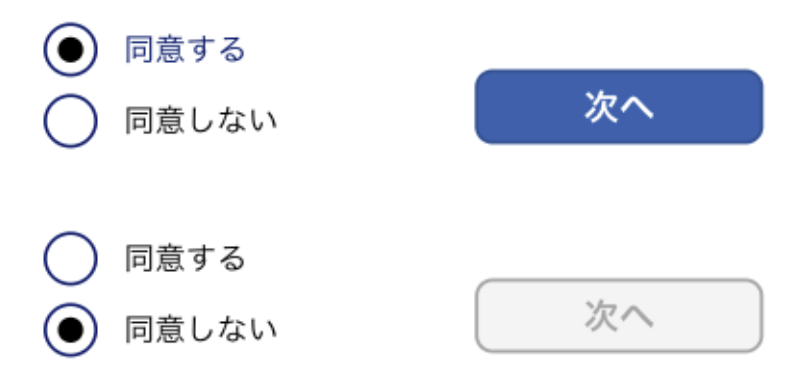
If関数の使用例(複数条件)
入力した数字が0より大きい場合は黒字、0より小さい場合は赤字、0の場合はグレーにする例です。
テキスト入力のColorプロパティに下記を入力します。
|
1 |
If(Value(TextInput1.Text)>0,RGBA(0,0,0,1),Value(TextInput1.Text)<0,RGBA(255,0,0,1),RGBA(166, 166, 166, 1)) |
Value関数は文字を数値に変換する関数です。

入力した値によって、下記のように文字の色が変わります。
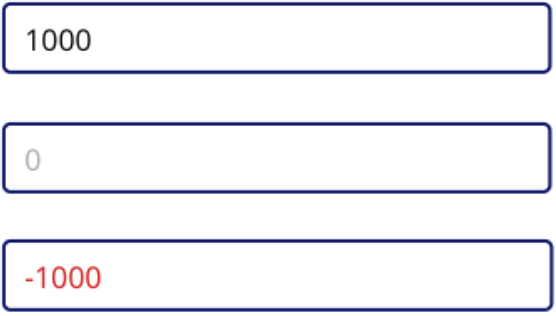
Switch関数の説明
Switch関数は、指定された条件がtrueかfalseかによって、値や動作を変化させたいときに利用します。
Switch関数でできることはIf関数でもできます。If関数の複数条件では何度も条件式を記載する必要がありますが、Switch関数は、条件式の左辺となるものは一度記載するだけでよいため、見た目がスッキリします。特定の変数や数式に対する結果によって動作を変えたい場合はSwitch関数を利用した方が人間に読みやすいです。
Switch関数の構文
Switch( 数式, 値1, 結果1 [, 値2, 結果2, … [, デフォルトの結果 ] ] )
数式には、変数や関数など条件となるものを入れます。
値には、数式の結果となるものを入れます。
結果には、数式の結果が値であった場合に与えたい値を入れます。
デフォルトの結果は、いずれの値にも該当しなかった場合に与えたい値を入れます。
Switch関数の使用例
ドロップダウンで選択した色によって、ボタンの色を変化させる例です。
ボタンのFillプロパティに下記を入力します。ドロップダウンには、赤、緑、青の選択肢が入っています。
|
1 |
Switch(Dropdown1.Selected.Value,"赤",Red,"緑",Green,"青",Blue) |
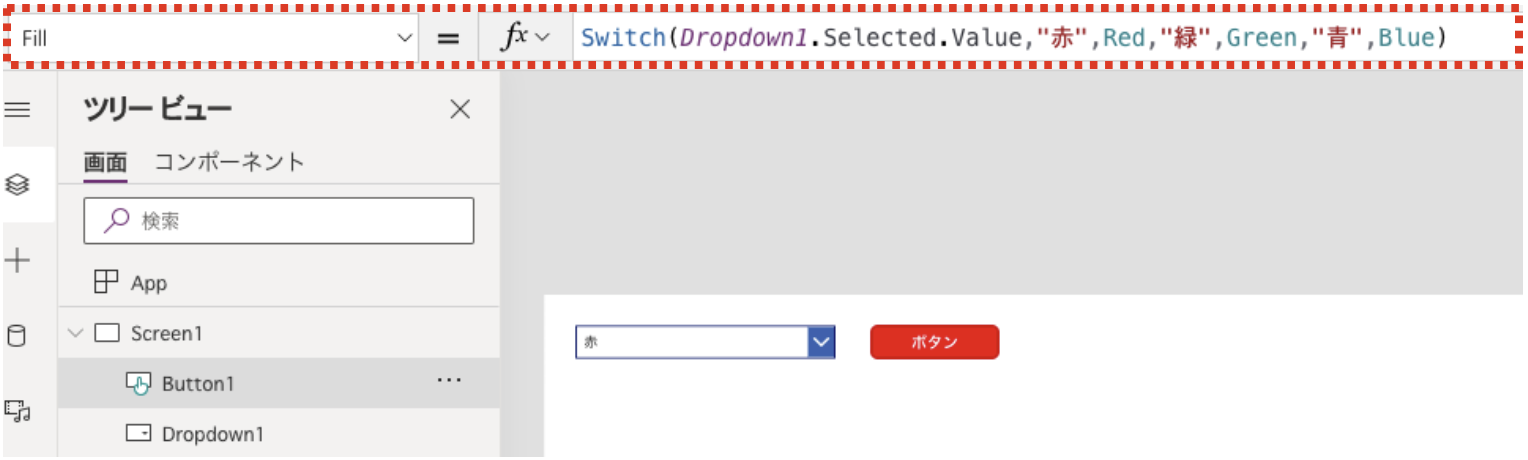
このようにDropdown1.Selected.Valueと1度記載するだけで複数条件を指定できるため、If関数に比べて見た目がスッキリして読みやすいです。こういったケースではSwitch関数を利用するのがいいと思います。
なお、同じことをIf関数で書くと下記になります。
|
1 |
If(Dropdown1.Selected.Value="赤",Red,Dropdown1.Selected.Value="緑",Green,Dropdown1.Selected.Value="青",Blue) |
下記が実行結果ですが、選択した値によって、ボタンの色が変わります。
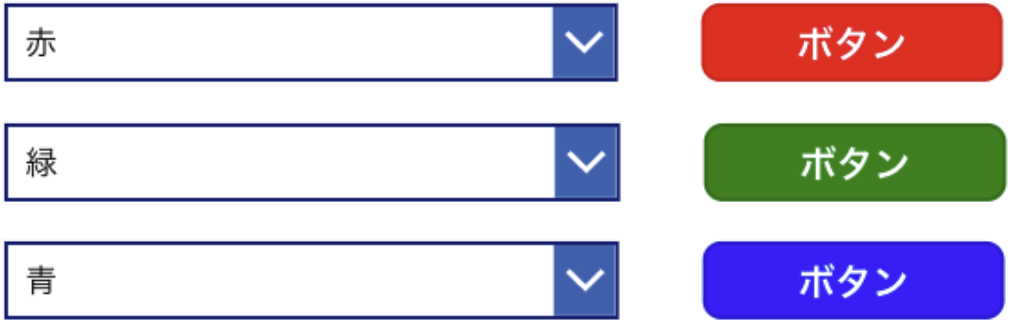
まとめ
このページでは、If関数およびSwitch関数について説明しました。
ユーザの入力内容などの条件に応じて、値や動作を変更する際に利用します。
単一条件 → If関数
複数条件(様々な条件式が混在) → If関数
複数条件(同一条件式で値のみが変化する) → Switch関数 or If関数
といった使い分けをイメージしておけばいいと思います。
Power Appsを学びたい方は、下記のおすすめ学習方法もご覧ください。
匿名で投稿できる目安箱アプリについて知りたい方は、下記もご覧ください。
Teamsを利用して組織内のコミュニケーションを強化したい方は下記もご覧ください。
・【事例付き】Teamsを活用したマネジメントTIPS集
・【マネージャー向け】Teamsアプリを活用した「誰が何を知っているか」の集約・共有 事例集
・【Teamsアプリ活用事例集】メンター制度を置き換えて新人・異動者の育成を効率化する方法
・【問い合わせ管理でお困りの方向け】問い合わせ対応・ナレッジ蓄積へのTeams活用事例集
・【マネジメント・業務把握にお困りの方向け】マネジメント・報告業務へのTeams活用事例集
・【Teamsアプリを活用事例集】週報を自動で収集しサマリー&フィードバックする方法とは